- 综合
发布日期:2019-09-13 作者:小虾工作室 来源:http://www.winxpsp3.com
win10系统是很多电脑用户首选的装机系统,然而有不少用户在使用过程中可能会碰到win10系统使用系统保护功能恢复删除文件的情况。大部分用户电脑技术都是菜鸟水平,面对win10系统使用系统保护功能恢复删除文件的问题,无法自行解决。不少用户都来咨询小编win10系统使用系统保护功能恢复删除文件要怎么处理?其实可以根据以下步骤1.打开控制面板,进入“系统与安全”--“系统”,点击窗口左侧的“系统保护”选项。 2.在“保护设置”这里列出了当前所有驱动器分区的保护设置,可以看到除了系统分区外,其他都被关闭了,如果当初没有贪图那一点点空间,也就不会有那些损失了。赶快把其他分区的保护都打开吧。这样的方式进行电脑操作,就可以搞定了。下面就和小编一起看看解决win10系统使用系统保护功能恢复删除文件问题详细的操作步骤:
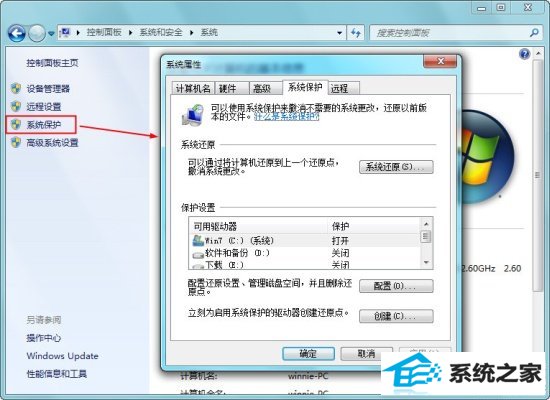
这段倒霉的经历发生在某个长假的最后一天。平时双休和节假日的时候,父母喜欢到外面游玩一番,还特意买了个相机方便留念,拍回来的照片则由我负责转存到电脑里,可以随时打开欣赏。随着日积月累,如今照片量已经有好几个G之多了。谁知那天家里招待亲戚,把电脑让给亲戚的孩子看动画片,结果晚上去关电脑的时候发现桌面变样了,简单恢复之后又看了下各分区里的文件,发现各种副本文件、文件缺失,包括存下的那些照片也少了很多……
哦卖糕的,这哥们儿在我电脑上都搞了啥啊。。。总算,从回收站里的恢复出一部分,可以剩下那些回天乏力,除非借助专业的数据恢复服务,算了,就当自己倒霉吧。无奈中摆弄着电脑,突然想起了被我关闭掉的win10系统保护功能,心中不禁懊悔,若不是为了挤出那一点点空间而关闭了系统保护,这次也不会丢失那些文件。虽然心情比较郁闷,但是为了防止今后再次悲剧,还是先打开win10系统保护再说。
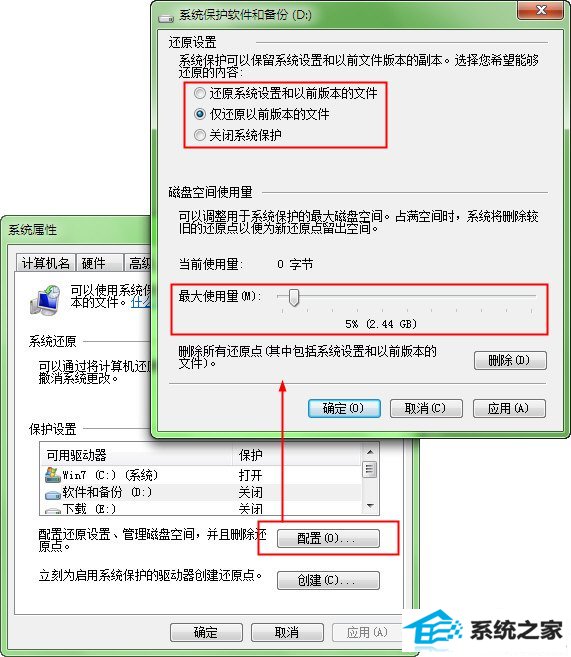
1.打开控制面板,进入“系统与安全”--“系统”,点击窗口左侧的“系统保护”选项。
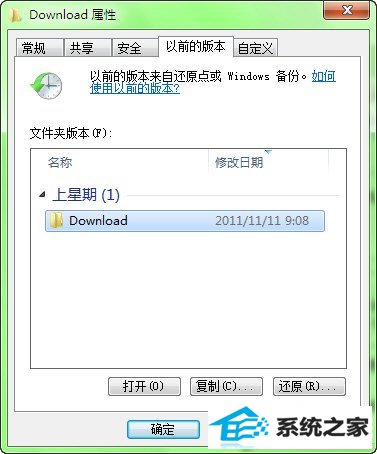
2.在“保护设置”这里列出了当前所有驱动器分区的保护设置,可以看到除了系统分区外,其他都被关闭了,如果当初没有贪图那一点点空间,也就不会有那些损失了。赶快把其他分区的保护都打开吧。
3.逐个选中显示为关闭的分区,点击下方的“配置”。对于非操作系统所在分区,选择第二项即可,之后调节下方的滑块,用存放系统保护下的文件副本,可以根据需要自行调整,一般5%-10%就差不多了,只要够保存一两个关键的还原点即可。 配置完成后,切记还要点击上图中“立即为启用系统保护的驱动器创建还原点”后的“创建”命令,否则没有还原点的话,系统保护还是一纸空文。
4.进过一番设置后,几个分区上的数据安全系数大大提高了,即使误删也可以找回来,方法是:右键点击要恢复的文件夹或者是整个分区,选择“以前的版本”标签,这里会看到最近的一个还原点时间,选中它然后点击“还原”就可以恢复到之前的内容了。
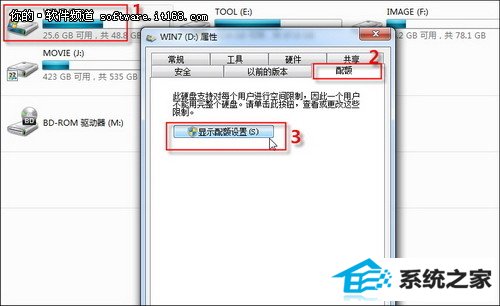
虽说亡羊补牢为时未晚,但是毕竟已经丢失了不少文件,心疼在所难免。诸位若不想和我一样杯具的话,赶快把关掉的win10系统保护功能打开吧。牺牲一个硬盘空间的零头,换取一份安心,至于这笔交易到底划不划算,你们觉得呢?什么,你说你不是win10系统,没这个系统保护功能?趁更换电脑的时候赶紧选预装win10的产品吧,多一道保险不是坏事。